Außerdem: Wie Sie Ihre Siri-Historie von den Servern von Apple löschen können. [...]
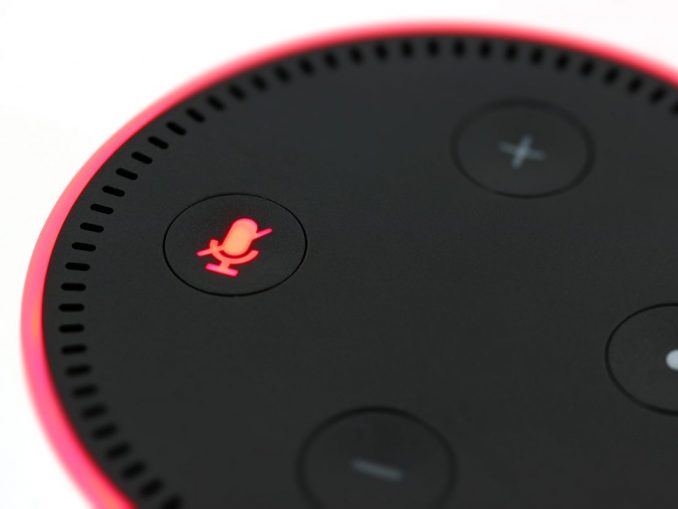
Ja, Ihre Amazon Echo und Google Home Geräte hören Sie ab. Und es hat sich außerdem herausgestellt, dass die intelligenten Lautsprecher aufnehmen können, was Sie sagen, um diese Aufnahmen dann mit Amazon und Google Mitarbeitern teilen können.
Der Grund: So können Amazon und Google die Antworten ihrer virtuellen Assistenten analysieren und „manuell überprüfen“ (im unausgesprochenen Sprachgebrauch von zu vielen Datenschutzhinweisen), um „zur Verbesserung unserer Dienstleistungen beizutragen“.
Mit anderen Worten, jemand könnte zuhören, und während es eine Selbstverständlichkeit ist, dass intelligente Assistenten wie Alexa und Google Assistant sich ohne die Hilfe von Menschen, die ihre Genauigkeit bewerten, nicht verbessern können, sollten Technologieunternehmen einen viel besseren Job darin machen, Benutzern zu sagen, was sie vorhaben.
Im Zuge der Enthüllungen, dass Apple es seinen Vertragspartnern erlaubt hat, Siri-Aufnahmen anzuhören, ohne die Benutzer ordnungsgemäß zu benachrichtigen, führen Amazon und Google neue Datenschutzeinstellungen ein, mit denen Sie sich von der Möglichkeit befreien können, dass Dritte Ihre Alexa- und Assistant-Sprachaufnahmen überprüfen dürfen.
Sowohl Apple als auch Google haben ihre jeweiligen „Bewertungsprogramme“ bis zu einer Überprüfung ausgesetzt, und Apple hat versprochen, irgendwann neue Datenschutzeinstellungen einzuführen, damit die Benutzer alle anderen daran hindern können, ihre Siri-Sprachaufnahmen zu hören.
Aber wenn Sie ein Amazon Echo oder Google Home User sind, können Sie die Tür zur „menschlichen Überprüfung“ Ihrer Sprachaufnahmen schon jetzt schließen. Wir zeigen Ihnen, wie es geht.

Amazon Alexa
Öffnen Sie die Amazon Alexa App für Android oder iOS und tippen Sie dann auf Menü > Einstellungen > Alexa-Datenschutz.
Tippen Sie auf Verwalten, „Legen Sie fest, wie Ihre Daten Alexa verbessern sollen“, und deaktivieren Sie dann den Schalter neben „Beim Entwickeln neues Funktionen mithelfen“.
Wenn Sie schon dabei sind, können Sie Amazon auch daran hindern, die Transkriptionen von Nachrichten, die Sie mit Alexa senden, zu überprüfen, indem Sie die Umschalter neben den Alexa-Benutzern am unteren Bildschirmrand deaktivieren.
Wenn Sie eine Ihrer früheren Alexa-Aufnahmen überprüfen oder löschen möchten, gehen Sie zurück zum Alexa-Datenschutz Bildschirm und tippen Sie dann auf „Sprachverlauf überprüfen“.
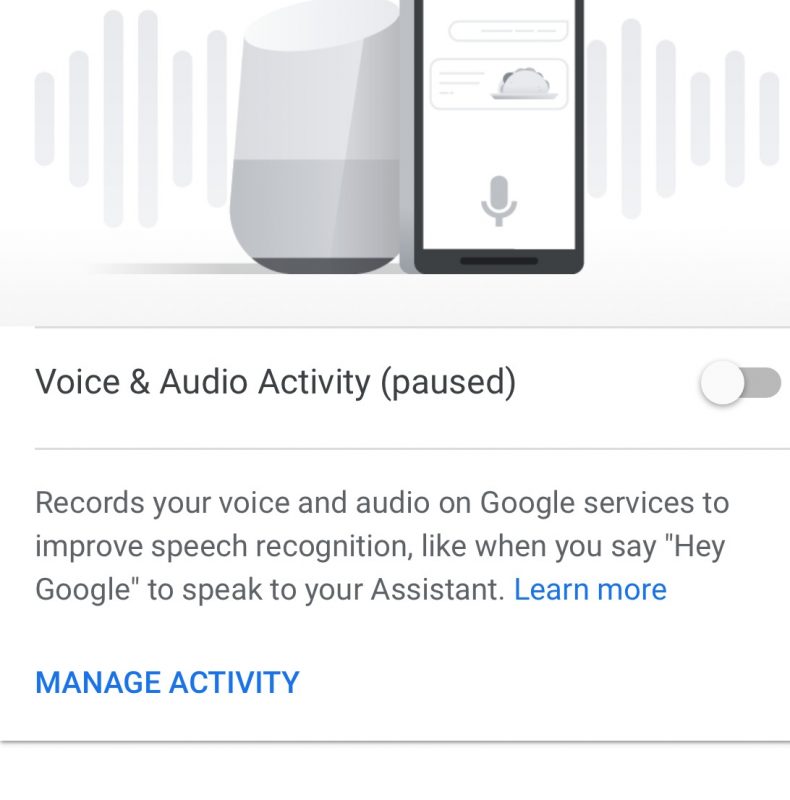
Google-Assistent
Öffnen Sie die Google Home App und tippen Sie dann auf Konto > Weitere Einstellungen (unter Google Assistant) > Ihre Daten im Assistenten > Sprach- und Audioaktivität.
Schalten Sie den Schalter neben Voice & Audio Activity aus.
Sie können auch auf Aktivität verwalten tippen, dann einige oder alle Ihrer Sprachaufzeichnungen des Google Assistant überprüfen und löschen.
Siri
Apple bietet noch keinen einfachen Opt-out-Schalter für sein Siri „Grading“-Programm an – das wird in Kürze in einem Software-Update erscheinen -, aber Sie können Ihren Siri-Gesprächsverlauf auf den Apple-Servern sehen und löschen. Es ist jedoch nicht annähernd so benutzerfreundlich wie bei der Alexa- und Google Home-App.
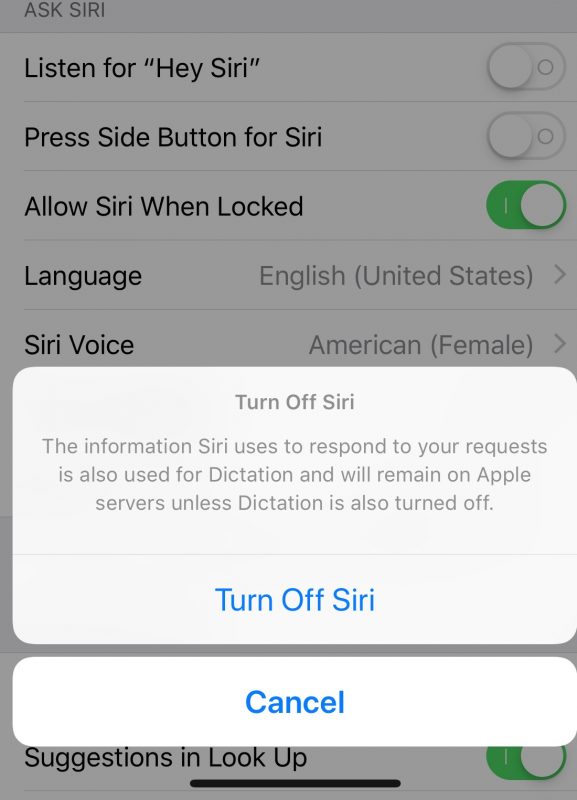
Wenn Sie Ihre letzten Gespräche einsehen möchten, können Sie Siri auf Ihrem iPhone oder iPad aktivieren und dann oben auf dem Bildschirm nach unten streichen. Dadurch wird Ihnen Ihr letztes Gespräch auf dem von Ihnen verwendeten Gerät angezeigt, so dass Sie sehen können, ob es fragwürdige Aufnahmen gibt.
Um sie zu löschen, müssen Sie auf Einstellungen > Allgemein > Tastaturen gehen und „Diktieren aktivieren“ deaktivieren. Gehen Sie dann zurück und wählen Sie „Siri & Suchen“. Schalten Sie dann die beiden „Siri Fragen“-Schalter aus: „Auf ‚Hey Siri‘ achten“ und „Für Siri Home-Taste drücken“. Sobald beide deaktiviert sind, erhalten Sie eine Meldung, in der Sie gefragt werden, ob Sie Siri deaktivieren möchten, wodurch alle Ihre Daten von den Apple-Servern entfernt werden. Tippen Sie auf Siri ausschalten und Ihr Siri-Verlauf wird sofort gelöscht. Sie müssen dies für alle Geräte, die Sie besitzen, wiederholen, obwohl die Historie der Apple Watch zusammen mit dem gekoppelten iPhone gelöscht wird.
Diese Methode bedeutet natürlich, dass Siri auf Ihrem Gerät ausgeschaltet wird. Wenn Sie es also wieder verwenden möchten, müssen Sie es erneut aktivieren. Und den Vorgang bei Bedarf wiederholen.
*Ben Patterson & Michael Simon sind unter anderem Redakteure bei TechHive.










Be the first to comment